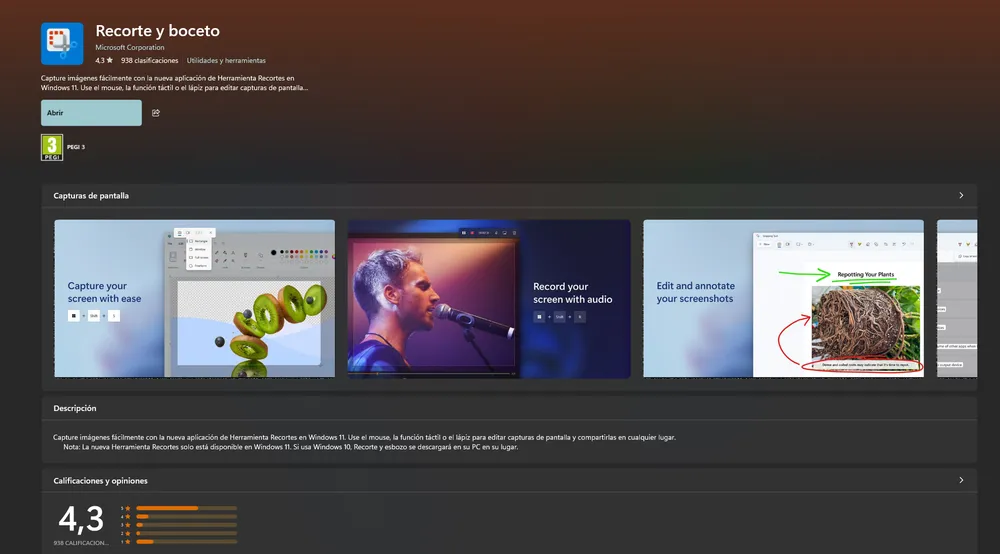Microsoft sigue mejorando las herramientas integradas en Windows 11. Esta vez le toca el turno a la popular Herramienta Recortes (Snipping Tool), que recibe una actualización muy esperada por muchos usuarios: la capacidad de extraer texto directamente desde cualquier parte de la pantalla sin necesidad de guardar una imagen primero. Te contamos cómo funciona.
¿Qué es el extractor de texto de recortes?
Hasta ahora, si querías copiar un texto que aparecía en una imagen, un vídeo o una aplicación de la que no podías copiar directamente, el proceso habitual era hacer una captura de pantalla con Recortes, guardarla o pegarla en otro sitio, y luego usar alguna herramienta OCR (Reconocimiento Óptico de Caracteres) o transcribirlo manualmente. El nuevo Extractor de Texto simplifica enormemente este proceso.
Esta nueva función, integrada directamente en la barra de captura de Recortes, te permite seleccionar un área de tu pantalla y copiar el texto que contiene directamente al portapapeles. Es una forma mucho más rápida y eficiente de obtener texto de fuentes no seleccionables.
Cómo usar el nuevo extractor de texto
Utilizar esta nueva característica es bastante sencillo e intuitivo. Aquí te explicamos los pasos:
1. Abrir la herramienta recortes con extractor
- Puedes usar el atajo de teclado habitual: Win + Shift + S.
- Alternativamente, abre la aplicación Herramienta Recortes desde el menú Inicio y busca el nuevo botón Extractor de Texto (un icono que suele representar texto o un documento) en la barra de herramientas.
2. Seleccionar el área y copiar el texto
Una vez activado, el proceso es similar a realizar un recorte rectangular:
- Haz clic y arrastra el cursor para seleccionar la zona de la pantalla que contiene el texto que te interesa.
- Cuando sueltes el botón del ratón, Recortes analizará la selección.
- Aparecerá una barra de herramientas específica para el texto. Desde aquí puedes:
- Seleccionar manualmente el fragmento de texto que quieres copiar.
- Pulsar el botón Copiar todo el texto para llevarte todo el texto detectado en la selección al portapapeles.
3. Opciones adicionales
Microsoft ha incluido un par de opciones útiles para refinar la experiencia:
- Quitar saltos de línea: En el menú desplegable de Más opciones, puedes elegir eliminar los saltos de línea del texto copiado, lo cual es muy práctico si estás copiando párrafos formateados en varias líneas.
- Copiar automáticamente el texto: Si activas esta opción, la herramienta copiará todo el texto detectado al portapapeles y se cerrará automáticamente en cuanto hagas la selección, agilizando aún más el proceso.
¿Por qué es importante esta actualización?
La integración del Extractor de Texto en Recortes es una mejora significativa en la usabilidad de Windows 11. Reduce considerablemente los pasos necesarios para una tarea común: extraer texto de imágenes o elementos no seleccionables en pantalla. Ahorra tiempo y simplifica el flujo de trabajo para estudiantes, profesionales y cualquier usuario que necesite capturar información textual rápidamente.
Disponibilidad
De momento, esta nueva funcionalidad se está desplegando gradualmente para los usuarios suscritos a los canales Canary y Dev del programa Windows Insider. Esto significa que son los primeros en probarla y ofrecer feedback a Microsoft. Es de esperar que, tras este periodo de prueba y los ajustes necesarios, llegue a todos los usuarios de Windows 11 en una futura actualización estable.
La versión específica de Recortes que incluye esta novedad es la 11.2503.27.0 o superior.